UWAGA - artykul dotyczy instalacji optware dla tomato!! Opis instalacji optware dla ddwrt mozna znalezc tu:
Cytat
http://www.dd-wrt.com/wiki/index.php/Optware#Installing_ipkg-opt_and_uclibc-opt
Artykuł powstał w jednym celu... by nie przeszukiwać google w poszukiwaniu informacji odnośnie optware a żeby były one dostępne w jednym miejscu. A więc zaczynamy:
Posiadaczom tomato (czyli np mnie) na pewno doskwierał brak takich linuxowych aplikacji jak mc, nano, iptraf czy nawet client torrent.
I tu z pomocą przychodzi nam optware

To nic innego jak specjalnie przygotowane paczki dla naszego routerka, ktore możemy łatwo ściągnąć z repozytorium i zainstalować.
Jedyne co nas ogranicza to MIEJSCE! Optware można instalować na urządzeniach USB (pendrive, dysk us

, kartach sd (konieczny sd-mod). W ostateczności da się zainstalować optware na jffs ale należy pamiętać, że miejsca nam wystarczy conajwyżej na instalację ipkg i nano i na tym koniec.
Majac podlaczony do routera dysk twardy/pendrive/karte pamieci z partycja w systemie plikow ext2 lub ext3 (ext3 nie preferowany dla pamieci flashowych czyli kart pamieci i pendrive) logujemy sie na router przez SSH (np. przy uzyciu darmowego programu Putty)
zaczynamy od zamontowania "czegoś" pod /opt.
!!UWAGA Dla routerów z usb mozna zamontować pendrive/dysk bezposrednio pod /opt. W routerach z sdmodem karta domyslnie montuje sie pod /mmc a wiec trzeba bindowac katalog do /opt
Opis montowania urządzenia gdy mamy sdmod
Tworzymy na karcie katalog opt:
montujemy katalog pod /opt
Cytat
mount -o bind /mmc/opt /opt
warto zrobić skrypt, który będzie montował /opt każdorazowo po restarcie.
Ja go zapisałem na jffs i dodałem by wykonał się po zamontowaniu karty. zawartosc pliku /jffs/mount_opt.sh
Cytat
#!/bin/sh
sleep 10
/bin/mount -o bind /mmc/opt /opt
pamiętajmy o nadaniu atrybutu do uruchomienia:
Cytat
chmod +x /jffs/mount_opt.sh
Wyłączamy automontowanie w gui.
Na tomato z
kernelem 2.4 dysk wykrywany jest jako /dev/discs/disc0/part(x) gdzie x to numer partycji.
Tak więc chcąc zamontować pierwszą partycję jako /opt wpisujemy w skrypt firewalla
Cytat
/bin/mount /dev/discs/disc0/part1 /opt
Zapisujemy zmiany i robimy restart routera
Na tomato z
kernelem 2.6 dyski wykrywane są już jako /dev/sda(x). Tak więc chcąc podmontować pierwszą partycję dysku pod /opt wystarczy wpisać w skrypt firewalla:
Cytat
/bin/mount /dev/sda1 /opt
Zapisujemy zmiany i robimy restart routera
Dalsza część jest już jednakowa dla wszystkich wersji tomato.
Ściągamy instalator optware i instalujemy ipkg
Cytat
cd /tmp
wget http://update.groov.pl/optware-install.sh
chmod +x optware-install.sh
./optware-install.sh
Tak więc sprawdzic należy czy posiadamy odpowiednie wpisy komendą:
Jeżeli w wyniku zobaczymy takie pozycje jak /opt/bin/:/opt/sbin itd to nie wykonujemy ponizszego kroku.
Jezeli zaś nie mamy w powyższym wyniku ścieżek /opt/ eksportujemy ściezki by móc używać ipkg.
W tym celu do skryptu init dopisujemy:
Cytat
#dodanie .profile
echo "export PATH=/sbin:/bin:/usr/sbin:/usr/bin:/opt/sbin:/opt/bin" > /root/.profile
echo "export export LD_LIBRARY_PATH=/lib:/usr/lib:/usr/local/lib:/opt/lib:/opt/usr/lib" >> /root/.profile
Sprawę exportu ścieżek mamy załatwiona. Wykonujemy restart routera a następnie update dostępnych pakietów
Pamiętajmy by go wykonać przed każdą instalacją pakietu. Repozytoria są dość często aktualizowane.
update
Wykonujemy w nowych wersjach tomato po zainstalowaniu paczki bash! Rozwiązuje problem z "Permission denied" dla podstawowych komend i w poprawności działania tablicy v3 od Mariusza.
Musimy przeedytowac plik /opt/etc/profile i zmienić linijki PATH i LD_LIBRARY_PATH na:
Cytat
PATH=/sbin:/bin:/usr/sbin:/usr/bin:/opt/sbin:/opt/bin
LD_LIBRARY_PATH=/lib:/usr/lib:/usr/local/lib:/opt/lib:/opt/usr/lib
Następnie edytujemy plik /opt/etc/ld.so.conf by wyglądał tak:
Cytat
/lib
/usr/lib
/opt/lib
/opt/usr/lib
GOTOWE

pakiety wyszukuje sie grepując listę np:
Cytat
ipkg list | grep torrent
instaluje przez install i podanie nazwy wyszukanego pakietu np:
Cytat
ipkg install rtorrent
usuwa komendą remove i nazwa pakietu:
Cytat
ipkg remove rtorrent
Na koniec parę przykładów:

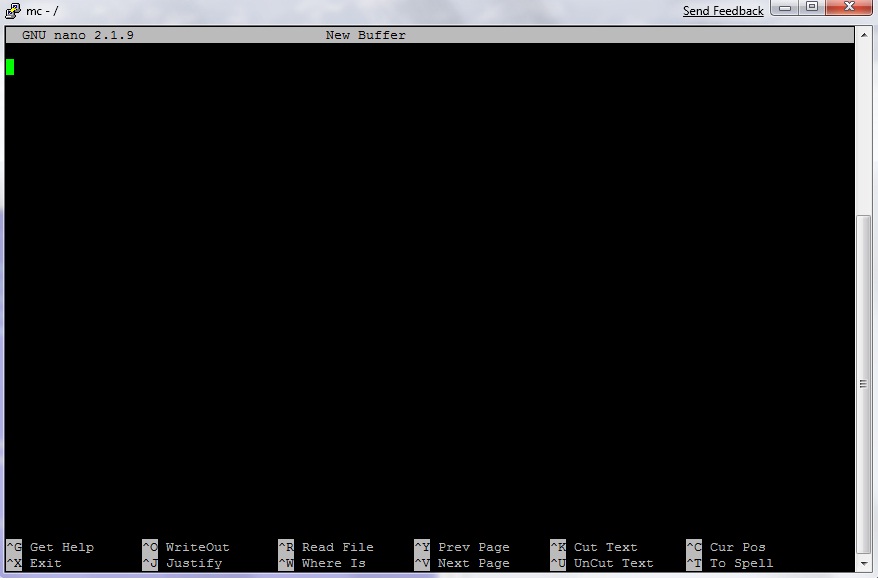

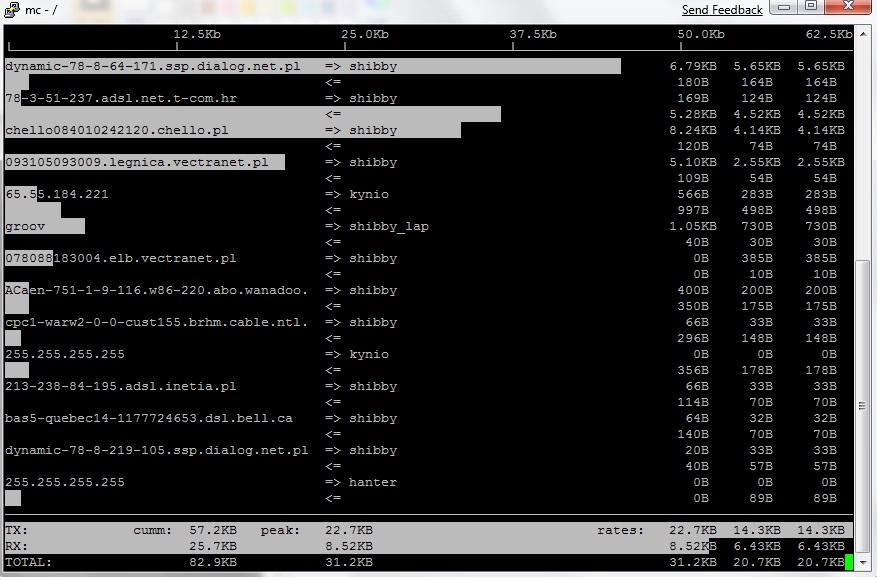
warto zainstalować też vsftpd, samba2 czy transmission
Miłego korzystania z optware

Pozdro
 ' target='_blank'>Link
' target='_blank'>Link ' target='_blank'>Link
' target='_blank'>Link